HCL Z and I Emulator for Windows のインストール (ZIEWin)
2020/9/4 - 読み終える時間: 2 分
Installing Z and I Emulator for Windows (ZIEWin) の翻訳版です。
HCL Z and I Emulator for Windows のインストール (ZIEWin)
2020年9月3日
著者: Mahua Chanda / Developer, Lab Services, HCL ZIE

はじめに
Z and I Emulator for Windows は、3270、5250、および VT エミュレーションを提供し、z/OSR、z/VMR、eServer? i5、iSeriesR、System i5R、zSeries、および ASCII システムに接続します。Z and I Emulator for Windows は、すべてのインストール手順に Microsoft Windows Installer テクノロジーを使用しています。
Z and I Emulator for Windows インストールイメージが最初に実行されると、ターゲットシステムを検査し、必要に応じて、適切なバージョンの Windows Installer サービスを自動的にインストールします。Setup.exe は、Windows Installer サービス (msiexec.exe) を呼び出してインストールダイアログを起動するブートストラップローダーです。
Z and I Emulator for Windowsをインストールする際には、以下の点に注意してください。
- Windows Installer のインストールにより、システムの再起動が必要になる場合があります。Windows Installer のインストールによっては、システムの再起動が発生する場合があります。再起動が必要な場合は、その後の起動時にすぐに Windows Installer に戻り、Z and I Emulator for Windows のインストールを続行します。
- Windows Installer のインストールが正常に終了した後、Z and I Emulator for Windows のインストールに失敗したり、ユーザーがキャンセルした場合、Windows Installer は、部分的にインストールされた Z and I Emulator for Windows のファイルをすべてロールバックし、システムを元の状態に戻します。
- これらのインストールを実行するには、管理者グループのメンバーである必要があります。
- インストールを開始する前に、他のアプリケーションがすべて停止していることを確認してください。Z and I Emulator for Windows を再インストールする場合、または Z and I Emulator for Windows をアップグレードする場合は、セットアップを開始する前に Z and I Emulator for Windows が起動していないことを確認してください。
詳しくは、「Z and I Emulator for Windows のインストール (ZIEWin Installation’)」の動画をご覧ください :
お問い合わせ
HCL ZIE での Web アプリケーションの整理、自動化機能、ラボサービスの提供に関する詳細については、以下までお問い合わせください。
ZIO@hcl.com
マフアシャンダ
開発者、ラボサービス、HCL ZIE
Z and I Emulator: Windows 用 Z および I エミュレーターでのセッションの設定 (ZIEWin)
2020/9/4 - 読み終える時間: 3 分
Configuring session on Z and I Emulator for Windows (ZIEWin) の翻訳版です。
Z and I Emulator for Windows でのセッションの設定 (ZIEWin)
2020年9月3日
著者: Mahua Chanda / Developer, Lab Services, HCL ZIE

Z and I Emulator for Windows は、エミュレータの設定情報をワークステーションプロファイル (.WS) に保存します。お使いの Z and I Emulator for Windows の設定によっては、ワークステーションプロファイルのみ、またはワークステーションプロファイルと設定ファイルの両方を持っている場合があります。ワークステーションプロファイルは、後で他の Z and I Emulator for Windows セッションで使用したり、このセッションを再起動したりすることができます。
セッションの設定
新しいセッションを作成するには、以下の手順に従ってください。
- Windows メニューから、Programs -> HCL Z and I Emulator for Windows -> Start or Configure Sessions をクリックします。
- Session Manager ダイアログボックスで、New Session をクリックします。
Customize Communication」ウィンドウが表示されます。
- Type of Host ドロップダウンリストボックスからホストのタイプを選択します。
- Interface ドロップダウンリストボックスから使用するインタフェースを選択します。
- Attachment ドロップダウンリストボックスから、使用する添付ファイルの種類を選択します。
- Session Parameters をクリックして、セッションタイプ(ディスプレイまたはプリンタ)、ホストコードページ、および表示/グラフィックオプションを変更します。
セッションパラメーター - 3270、5250、または ASCII - ホストウィンドウが表示されます(ステップ 3 で選択したホストによって異なります)。
- OK をクリックします。
- Link Parameters をクリックします。
各ページに適切な情報を入力し、「次へ」をクリックして続行し、完了したら「完了」をクリックします。
-
Host Definition タブをクリックして、Connection Options を構成します。
- Auto-reconnect を選択して、中断された接続を再確立します。
- Connection Timeout 値は、Z and I Emulator for Windows がホストに接続するまでの待ち時間を指定します。
- Try connecting to last configured host infinitely オプションは、デフォルトで有効になっています。Z and I Emulator for Windows が最後に正しく設定されたサーバー/ホストからの接続要求の確認を自動的に無期限に待機することを望まない場合は、このボックスをオフにしてください。
-
セッションオプションを設定したら、Telnet タブパネルで OK をクリックします。
-
Customize Communication ウィンドウで OK をクリックします。セッションが自動的に表示されます。
詳細については、「ディスプレイとプリンタのセッションを設定する (Configuring Display and Printer Session)」のビデオを参照してください。
お問い合わせ
HCL ZIE での Web アプリケーションの整理、自動化機能、ラボサービスの提供に関する詳細については、以下までお問い合わせください。
ZIO@hcl.com
Mahua Chanda / Developer, Lab Services, HCL ZIE
HCL Z and I Emulator: PCSAPI を使った自動化
2020/8/13 - 読み終える時間: 6 分
HCL Z and I Emulator (ZIE) は、文字通り IBM のメインフレームにアクセスするためのエミュレーターであり、高度が付加機能を備えています。そのひとつの API について書かれた英語版ブログの記事 Automation using PCSAPI の日本語版を掲載します。
PCSAPI を使った自動化
2020年8月11日
著者: Sudhir Ranjan Rout / Senior Developer, HCL

はじめに
ZIEWin は、IBM メインフレーム/AS400/VT セッションと通信するためのエミュレータインターフェイスを提供します。これは、ホストのデータの読み取りと更新を行い、他のアプリケーションとホストをインターフェイスするために使用されます。トランザクションのエミュレータ画面上で手動タスクを実行すると、反復的になり、長期的には以下の問題を持つことになります。
- 非効率
- 冗長性があり、エラーが発生しやすい
- 時間がかかるため高価
ZIEWin は、ユーザーが一般的に実行されるタスクを自動化できるようにするために、多くのアプリケーション・プログラミング・インターフェース (API) を公開しています。異なるAPIは特定の機能のセットで提供されており、異なる目的に使用でき、ユーザーの要件に基づいて異なるプログラミングインターフェイスを提供します。異なる API は、Visual Basic for Applications(したがって、MS Officeアプリケーションをサポート)、C/C++、C#、Java、LotusScript、REXなどのプログラミング言語をサポートしています。
ZIEWin が提供する API セットとその機能のリストは以下のとおりです。
- Windows セッション API (PCSAPI) のためのZと私のエミュレータ:ZIEWin のセッション管理
- エミュレータ高レベル言語API(EHLLAPI)。セッションが確立されると、ワークステーション アプリケーションとホスト システム間の相互作用を管理
- Z and I Emulator for Windows Host Access Class Library (HACL)。アプリケーションプログラマがホストアプリケーションに簡単かつ迅速にアクセスできるようにするオブジェクトのセット セッションが確立された後、アプリケーションとホストシステムを使用できます
- SRPI リクエスタープログラムを書くためのツールを提供する拡張コネクティビティファシリティ(ECF)
今回のブログでは、PCSAPI について詳しく見ていきます。
PCS Session APIは、ZIEWin セッションの起動、セッションのオープン、セッションのクローズ、接続、切断を行えます。EHLLAPI API は IBM EHLLAPI 通信標準(TN3270 と TN5250 プロトコル)と密接に結合されているため、セッション管理 API の機能はありません。ZIEWin のセッション API はまた、プリンタ、ページ、クエリワークステーションプロファイル/セッションリスト/エミュレータのステータスを設定するための機能を提供します。これらの API は、EHLLAPI/HACL API と組み合わせて使用することで、自動化サイクルを完成させられます。
関数呼び出し規約
ZIEWin セッション API は、プログラミングを簡単にするために、すべての関数のシンプルなプロトタイプに従っています。上述したように、これらの API は複数のプログラミング言語(VBA、C/C++、C#など)を使用してアクセスしてプログラムできます。
関数タイプ: API の戻り値の型 関数名: 呼び出される関数 引数: 関数に渡される入力引数で、1 から 3 までの値があります。
以下に、最も一般的に使用されるPCS APIとそのプロトタイプを示します。
1. PCConnectSession BOOL WINAPI PCConnectSession(char cShortSessionID)
2. PCDisconnectSession BOOL WINAPI PCDisconnectSession(char cShortSessionID)
3. pcsQueryConnectionInfo BOOL WINAPI pcsQueryConnectionInfo(char cShortSessionID, CONNECTIONINFO *ConnectionInfo)
4. PCStartSession ULONG WINAPI PCStartSession(PSZ lpProfile, char cShortSessionID, USHORT fuCmdShow)
5. pcsStopSession BOOL WINAPI PCStopSession(char cShortSessionID, USHORT fuSaveProfile)
6. pcsQuerySessionList ULONG WINAPI pcsQuerySessionList(ULONG Count, SESSINFO *SessionList)
これらのAPIの詳細については、こちらをご覧ください。
MacroExecutionBlockDiagram:
次の図は、ZIEWin の API - マクロエンジン - IBM ホストのフローのハイレベルビューを示しています。
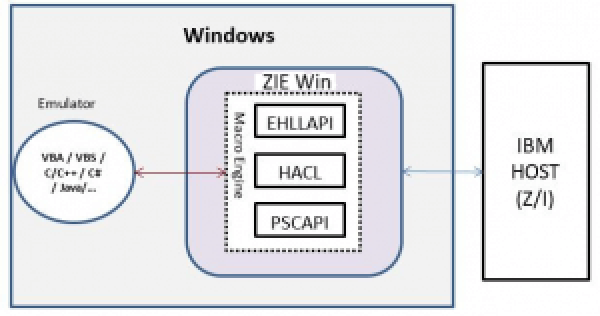
コード スニップされたVBAコード (Excel 用)
A. Declarations
'Declaration for PCSAPI functions and defining their prototype to VBA engine
Declare PtrSafe Function pcsStartSession Lib "PCSAPI32.DLL" (ByVal buffer As String, ByVal SessionID As Integer, ByVal CmdShow As Integer) As Integer
Declare PtrSafe Function pcsStopSession Lib "PCSAPI32.DLL" (ByVal SessionID As Integer, ByVal SaveProfile As Integer) As Integer
'Declaration for EHLLAPI functions and defining their prototype to VBA engine
Declare PtrSafe Function ZIEWin_SendKey& Lib "PCSHLL32.DLL" Alias "hllapi" (HllFunctionNo&, ByVal HllData$, HllLength&, HllReturnCode&)
Declare PtrSafe Function ZIEWin_SetCursor& Lib "PCSHLL32.DLL" Alias "hllapi" (HllFunctionNo&, ByVal HllData$, HllLength&, HllReturnCode&)
Declare PtrSafe Function ZIEWin_ConnectPS & Lib "PCSHLL32.DLL" Alias "hllapi" (HllFunctionNo&, ByVal HllData$, HllLength&, HllReturnCode&)
'Defining Global Variable
Dim SessionID As Integer
Dim ProfileName As StringB. Entry Function
'Function entry point which drives the automation
Sub PCSAPISample()
SessionID = 65 'Session A
ProfileName = "Iseriesdemos.WS" 'change it session name of your preference
'call the LaunchZIEWinSession Sub
LaunchZIEWinSession ProfileName, SessionID
'Create a EHLLAPI connection with ZIEWin
ConnectZIEWinSession
'Move the cursor to desired location on the ZIEWin Screen
moveCursor 8, 53, 10
'Send a string to ZIEWin Screen
sendString "HelloWorld"
'Disconnect and close the ZIEWin Session
StopZIEWinSession SessionID
End SubC. ConnectZIEWinSession
'Function to establish connection to a ZIEWin session
Public Function ConnectZIEWinSession()
HllFunctionNo = 1
HllData = "A"
HllLength = 4
HllReturnCode = 0
RC = ZIEWin_ConnectPS(HllFunctionNo, HllData, HllLength, HllReturnCode)
If RC = 0 Then
MsgBox "Connection Established"
Else
MsgBox "Connection Failed"
End If
End FunctionD. LaunchZIEWin Function
'Function to launch the ZIEWin session
Public Function LaunchZIEWinSession(ProfileName As String, SessionID As Integer)
On Error Resume Next
Dim RC As Integer
'PCSStartsession take 'session profile file' and the session ID (65->ASCII->'A')
RC = pcsStartSession(ProfileName, SessionID, 2)
If RC = 0 Then
MsgBox "ZIEWin Launched Successfully"
Else
MsgBox "ZIEWin Launched failed"
End If
End FunctionE. Stop ZIEWin Session
'Function to disconnect and stop the ZIEWin session
Public Function StopZIEWinSession()
On Error Resume Next
Dim ziewinStop As Boolean
'PCSStopSession takes Session ID and save mode as input
ziewinStop = pcsStopSession(SessionID, 2)
If (ziewinStop = True) Then
MsgBox "ZIEWin Closed Successfully"
End If
End Functionサンプルコードをダウンロードしてみてください。
PCSAPIの呼び出しをテストするために使用できるエクセルのサンプルを添付します。
お問い合わせ
HCL ZIEでのWebアプリケーションの整理、自動化機能、ラボサービスの提供に関する詳細については、以下までお問い合わせください。
ZIO@hcl.com
Sudhir Ranjan Rout
Developer, Lab Services